
TheBrain 是一个强大的思维导图工具和信息整理工具,因此每个 Brain 笔记的用户都需要了解它的五个经典功能。
TheBrain 笔记可帮助您捕捉想法并跟踪您的项目、联系人和想法,TheBrain 的高级笔记编辑器功能丰富,下面将做具体介绍:
插入日期/时间
时间戳是锚定您的想法和跟踪您的想法的关键工具。通过单击注释工具栏中的按钮,您将创建可靠的参考点,您可以在未来几年内参考这些参考点。
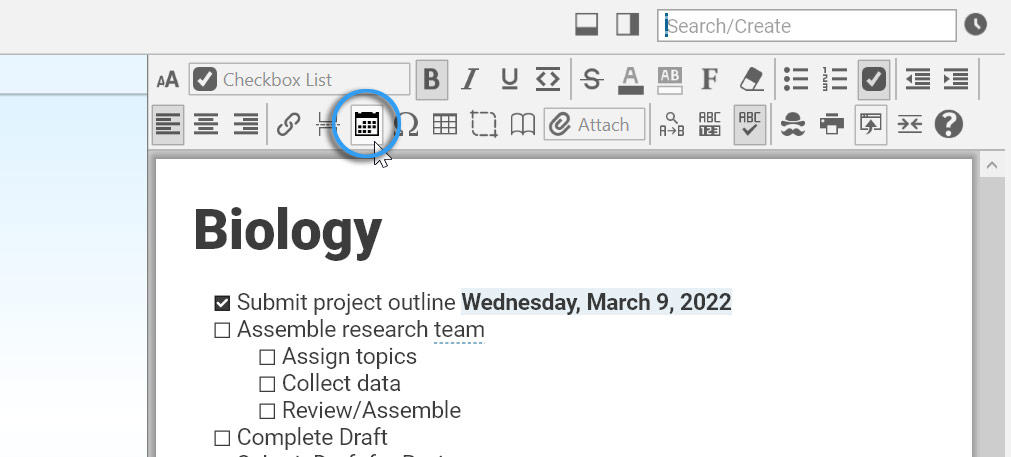
插入表格
一些信息在表格中效果更好,简单、干净的列和笔直的行可以为任何项目提供清晰度和结构。单击内容区域工具栏中的表格图标,将基本表格插入到您的笔记中。三列宽,一排高,带有标题排。
使用管道符号将新单元格添加到行中,或在行尾按 Enter 键在下方添加新行。许多笔记的格式化功能可以存在于单元格中,例如项目符号、标题和颜色,用干净、简单的表格格式化您的信息将有助于清晰地表达您的想法。
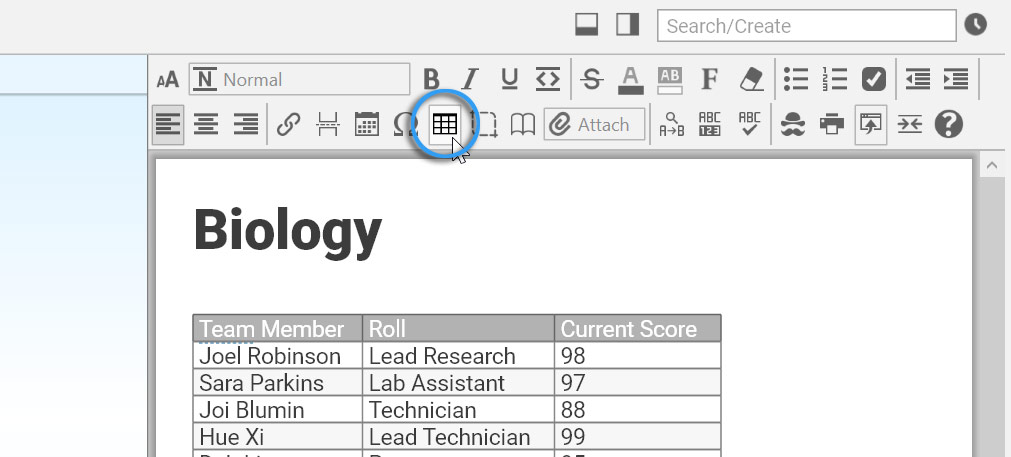
目录
笔记可以快速填满。如果您使用一些基本格式选项,例如插入标题、副标题、标题和副标题,您将受益于添加目录。将光标放在所需位置,然后单击插入目录按钮。现在,您可以在长而详细的注释中快速导航到特定位置。当您继续添加额外的段落标题和标题时,您的目录将自动更新。
专业提示:您还可以右键单击大脑笔记中的任何位置,然后选择弹出目录以进行快速、临时导航。
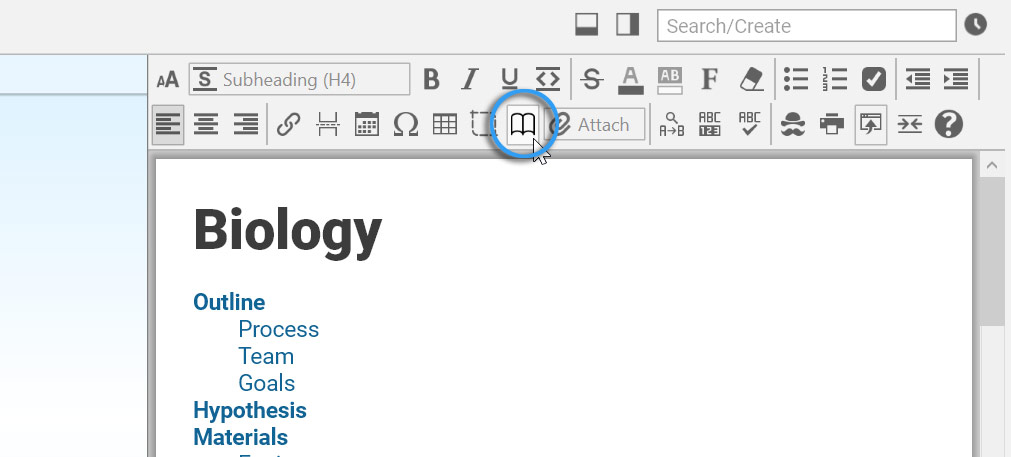
抓图
一张图胜千言,从网络或任何图像源快速轻松地添加图像。选择 Capture and Insert Image 按钮将最小化 TheBrain 软件并将光标变成十字准线,从一个角落拖动到您要捕获的图像/区域的角落。
专业提示:如果您尝试为笔记捕获 TheBrain 的图像,请单击“捕获并插入图像”按钮,然后按 TAB。
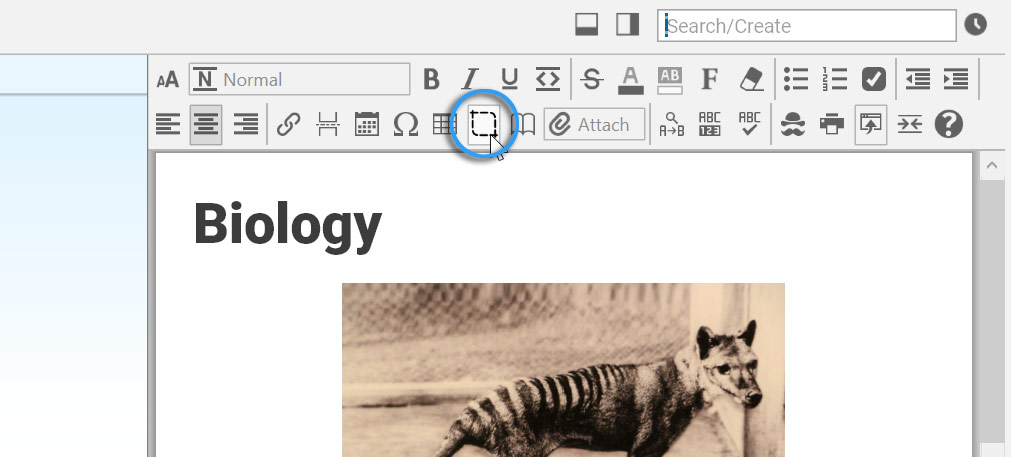
笔记样式
大多数用户不知道可以对其笔记进行的自定义级别。自定义颜色、字体和格式在您大脑中的每一个想法上保持一致,将为您的信息增添另一个层次的美感。手动自定义笔记的各个方面,或从 30 多种预建设计中进行选择。
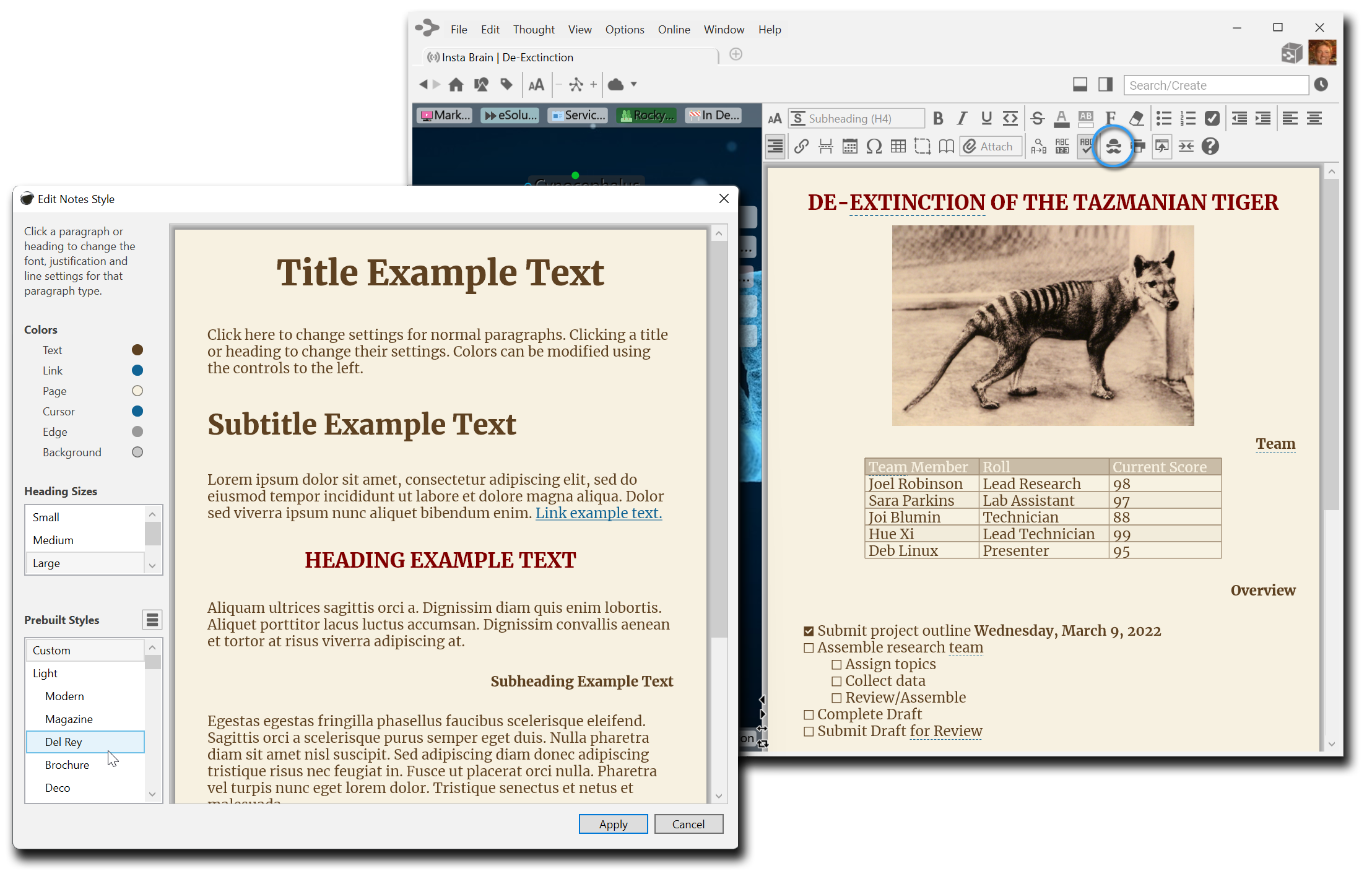
了解TheBrain 的这五个奇妙的功能,让您的笔记更智能!如若你还没有下载TheBrain官方最新版本,赶紧点击下面下载试试吧!最近正逢“315”消费者权益日,慧都为正版护航,联合TheBrain 厂商推出满减优惠,最高减180元,欢迎大家进入详情页了解详情。
TheBrain是一款与众不同的思维导图软件,其所有信息通过一个又一个的节点进行联系,最终形成一个杂而不乱的网状结构。与传统的树形思维导图相较而言,TheBrain更有助于整合零散的资源,激发创意和锻炼思维。




 TheBrain是一款强大的思维导图和信息管理工具,其特色在于插入日期/时间、表格、目录、截图和笔记样式等功能。通过时间戳记录想法,使用表格组织信息,创建目录便于导航,快速截图以及自定义笔记样式,提升笔记的智能性和视觉美感。现在下载TheBrain还可享受315消费者权益日的满减优惠。
TheBrain是一款强大的思维导图和信息管理工具,其特色在于插入日期/时间、表格、目录、截图和笔记样式等功能。通过时间戳记录想法,使用表格组织信息,创建目录便于导航,快速截图以及自定义笔记样式,提升笔记的智能性和视觉美感。现在下载TheBrain还可享受315消费者权益日的满减优惠。
















 1049
1049

 被折叠的 条评论
为什么被折叠?
被折叠的 条评论
为什么被折叠?








